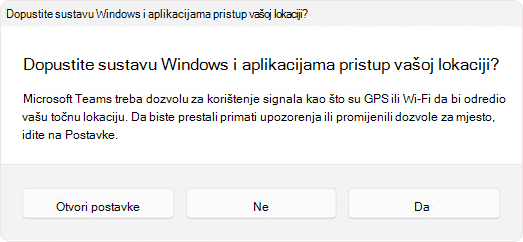Najnovije ažuriranje sustava Windows 11 2024 sve se svodi na poboljšanje povezivosti uz uvođenje sustava Wi-Fi 7, povećanje produktivnosti pomoću novih brzih postavki i poboljšanje pristupačnosti uz naprednu podršku za pomoćne slušne uređaje. Osim toga, uvodi i značajke uštede energije koje produžuju vijek trajanja baterije i smanjuju potrošnju energije. A za one koji žele prihvatiti budućnost, imamo mnogo značajki dizajniranih posebno za novu generaciju Copilot + PC-jeva. Ovi su vrhunske uređaje izrađeni za iskorištavanje snage umjetne inteligencije, što omogućuje nezabilježenu brzinu i inteligenciju. Uz Pc-jeve Copilot+ ne morate samo biti u to vrijeme; postavljate brzinu za ono što je moguće u osobnom računalu.
Ovo ažuriranje, izgrađeno slušajući vaše povratne informacije, povećava sigurnost da bi se osiguralo sigurnije i pouzdanije iskustvo.
Rani pristup najnovijim značajkama
Da biste imali pristup najnovijim i najvećim značajkama sustava Windows, otvorite postavke> Windows Update ili upotrijebite sljedeći prečac:
Ovdje odaberite Provjeri ima li ažuriranja
Ako želite prvi dobiti najnovija ažuriranja koja nisu povezana sa sigurnošću, postavite prekidač na Uključeno pokraj mogućnosti Nabavite najnovija ažuriranja čim budu dostupna
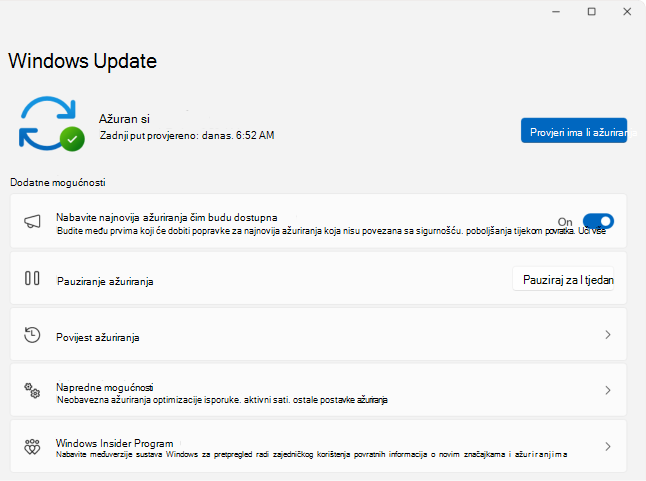
Jeste li Windows Insider? Pogledajte blog o programu Windows Insider da biste saznali što je novo u najnovijim međuverzijama za pretpregled.
Istražite novosti u nedavnim ažuriranjima
Pogledajte što je izdano pomoću nedavnih ažuriranja sustava Windows. Odaberite svaku karticu da biste saznali više:
Napomena: Dodatne informacije o ažuriranju sustava Windows 11 2024 potražite na blogu o iskustvu sa sustavom Windows: Kako nabaviti nova iskustvaza Windows 11. Nastavit ćemo pružati ažuriranja o postupnom pokretanju ovog ažuriranja na web-mjestu stanja izdanja sustava Windows.
Dobro došli u budućnost osobnog računalstva s Windows 11 Copilot+ PC-jevima! Ti uređaji nisu samo nadogradnja; Oni su skok u novu eru AI-powered tehnologije. S neuralnom jedinicom za obradu (NPU) koja može izvršavati više od 40 trilijuna operacija u sekundi, Pc-jevi Copilot+ osmišljeni su tako da s lakoćom rukuju najzahtjevnijim zadacima.
Iskusite svijet na nove načine uz titlove uživo, prevođenje audio i video sadržaja u engleske titlove s 44 jezika, osiguravajući da nikad ne propustite tučnjavi!
Zaronite u kreativnost uz Cocreator u aplikaciji Bojanje, gdje vam AI pomaže u o životu vaših umjetničkih viđenja.
Poboljšajte videopozive pomoću efekta Windows Studio, koji nude osvjetljenje koje omogućuje AI i poništavanje buke radi kristalno jasne komunikacije.
Automatska super razlučivost prvo je rješenje za super razlučivost utemeljeno na AI-ju ugrađeno u operacijski sustav, čime se igre automatski igraju besprijekorno s detaljima veće razlučivosti.
Uz Izrada slika restyle u aplikaciji Microsoft fotografije, ponovno stvorite fotografije ili stvorite nove slike uz pomoć AI-ja.
Ove ekskluzivne značajke za Pc-jeve Copilot+ u ažuriranju sustava Windows 11 2024 tek su početak transformacijskog putovanja u budućnost tehnologije.
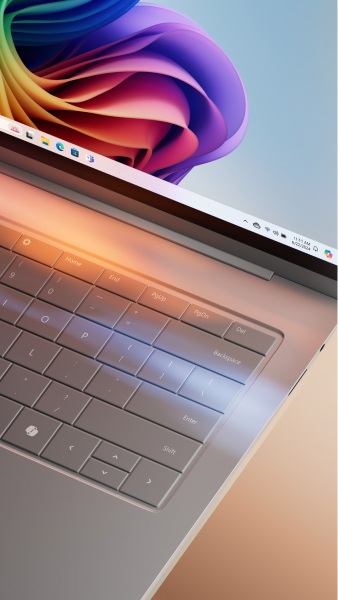
|
|
Prigrli bežičnu revoluciju uvođenjem Wi-Fi 7 za korisničke pristupne točke, sada dostupna svima. Wi-Fi 7 nije samo inkrementalno ažuriranje; to je transformativni skok naprijed u bežičnoj tehnologiji, pruža neusporedivu brzinu, pouzdanost i učinkovitost. Na temelju temelja sustava Wi-Fi 6 i Wi-Fi 6E, Wi-Fi 7 uzdiže vaše iskustvo povezivanja sa značajnim poboljšanjima propusnosti, latencije i ukupnih bežičnih performansi. Uz Wi-Fi 7 PC sa sustavom Windows može postići više gigabitne brzine, što omogućuje do 4x brzine od Wi-Fi 6 i Wi-Fi 6E i gotovo 6x od Wi-Fi 5. To znači besprijekornije i responzivnije aktivnosti u stvarnom vremenu, kao što su igre i videokonferencije, uz znatno smanjenu latenciju. Da biste iskoristiti puni potencijal sustava Wi-Fi 7, provjerite jesu li PC i pristupna točka za korisnike Wi-Fi 7, jer su mnogi naši partneri ekosustava već uveli kompatibilne proizvode na tržište. |
Windows ima naprednu pristupačnost omogućivanjem izravnog uparivanja i strujanja zvuka za Bluetooth® Low Energy Audio (LE Audio) podržane pomoćne slušne uređaje na kompatibilnim PC-jevima. Ovo ažuriranje uvodi nove mogućnosti za postavke zvuka i kontrolu okolnog zvuka, dostupne izravno iz postavki ili brzih postavki u sustavu Windows. Korisnici mogu prilagoditi postavke uređaja za osobe s posebnim potrebama da odgovaraju njihovom okruženju, iako će se mogućnosti razlikovati ovisno o modelu i konfiguraciji uređaja.
Korisnici također mogu upravljati glasnoćom okolnog zvuka, što im omogućuje da se po potrebi fokusiraju na zvuk strujanja ili okruženje. Dostupnost te značajke ovisi i o modelu uređaja.
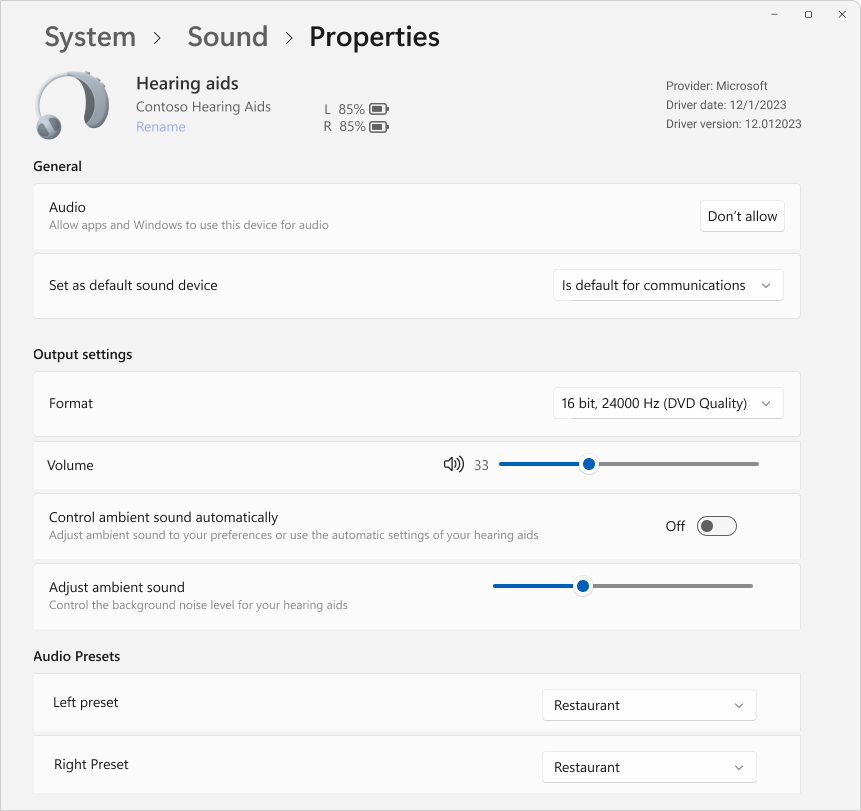
Da biste koristili te značajke, uređaj sa sustavom Windows i pomoćni slušni uređaj moraju podržavati Bluetooth LE Audio. Važno je imati na umu da nisu svi Windows 11 ili slušni uređaji s podrškom Za Bluetooth LE kompatibilni s le audiozapisom. Dodatne informacije o kompatibilnosti le audiozapisa sa sustavom Windows potražite na stranici podrške za Windows. Kompatibilnost uređaja za osobe s posebnim sluhom zatražite od proizvođača ili audiologa.
Dodatne informacije potražite u članku Korištenje slušnim uređajima s PC-jem sa sustavom Windows.
Stranica s & Bluetooth uređaja poboljšana je i tako da nudi više funkcija. Korisnici sada mogu s lakoćom pregledavati ključne pojedinosti za povezane Bluetooth uređaje, kao što su vijek trajanja baterije i status veze te jednostavno pristupati audiopo postavkama za audiouređaje. Ta se poboljšanja odnose na slušna pomagala i sve druge uređaje navedene na ovoj stranici.
Da biste istražili te značajke, idite na Postavke > Bluetooth & uređaje> ili upotrijebite sljedeći prečac:
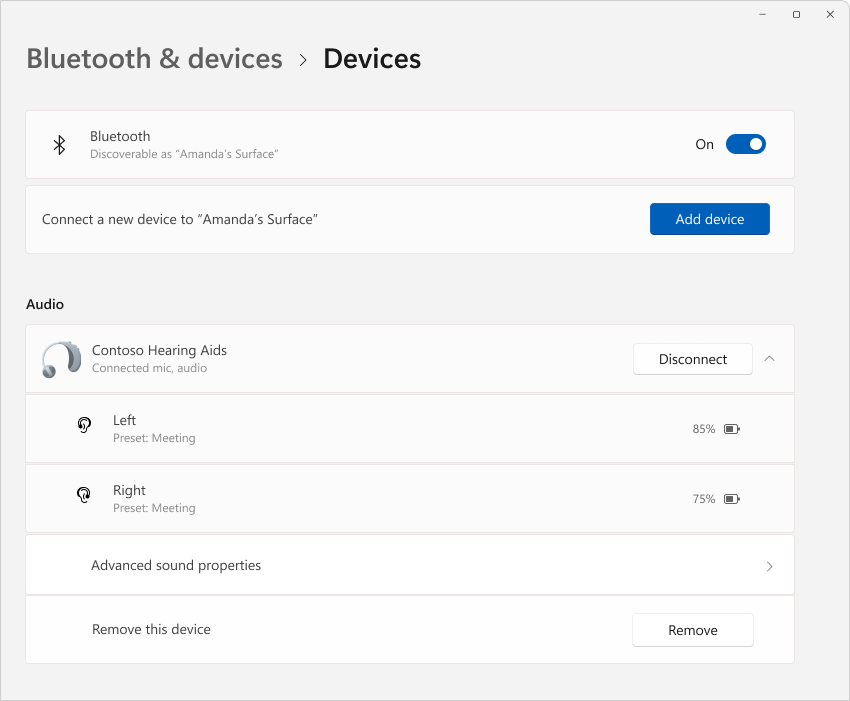
Novi prikaz brzih postavki koji se može pomicati znači da više ne morate uređivati popis da biste dodali nove akcije; jednostavno se pomičite po rasporedu i pomičite se po željenom rasporedu.
Titlovi uživo pristupačniji su uz novu brzu postavku, što olakšava uključivanje iz palete sustava.
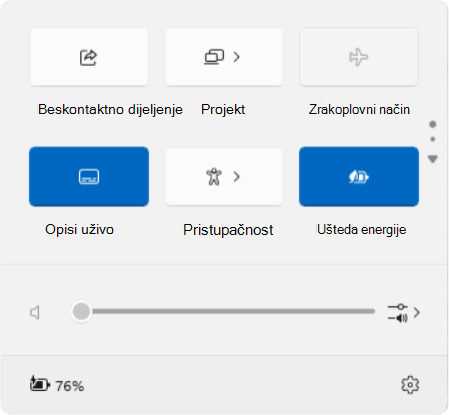
Mrežna veza intuitivnije je uz sljedeća poboljšanja:
-
animirane ikone koje označavaju kada je veza u tijeku, zamjenjujući ikonu prekinutog globusa
-
gumb za osvježavanje Wi-Fi mreže zajedno s pokazateljem tijeka skeniranja da biste lakše pronašli željene mreže
-
Upravljanje VPN-om jednostavnije je, s novim preklopnim gumbom za dijeljenje za pojedinačne VPN-ove i poboljšanim popisom za više VPN-ova, čime se smanjuje vrijeme potrebno za pokretanje veze
Na programskoj traci u Eksplorer za datoteke sada se prikazuju minijature pretpregleda s više kartica, ALT+TABi prikaz zadataka.
Na zadnjem se mjestu dizajn trake tijeka u odjeljku ikone aplikacija ažurira radi bolje vidljivosti na programskoj traci i na izborniku Start.
Ta su ažuriranja osmišljena da bi vaše okruženje sustava Windows bilo pristupačnije za korištenje.
Ovo ažuriranje sustava Windows donosi svjež dah učinkovitosti Eksplorer za datoteke, što upravljanje datotekama učiniti besprijekornijim i intuitivnijim. Čišćenje oznaka na kontekstnom izborniku označava akcije kao što su izrezivanje, kopiranje, lijepljenje, preimenovanje, zajedničko korištenje i brisanje, pojednostavnjujući dnevne zadatke.
Sada možete jednostavno povlačiti datoteke između breadcrumbs u adresnoj Eksplorer za datoteke traci. Breadcrumbs show the path to your current file location, making navigation a breeze. Na primjer, na putu Ovaj PC > Windows (C:) > programske datoteke, postoje tri breadcrumbs.
Prigrlite novu podršku za stvaranje 7-zip i TAR arhiva, proširivanje mogućnosti izvan tradicionalnog ZIP formata. Novi čarobnjak za sažimanje nudi razne oblike i detaljne prilagodbe za potrebe arhiviranja, dok poboljšana značajka izdvajanja s lakoćom rješava sukobe naziva datoteka.
Osim toga, PNG datoteke sada podržavaju uređivanje metapodataka, što vam omogućuje dodavanje podataka u slike.
Ta su poboljšanja osmišljena tako da Eksplorer za datoteke vaše iskustvo rada, čime se jamči da je svaka interakcija intuitivna koliko je učinkovita.
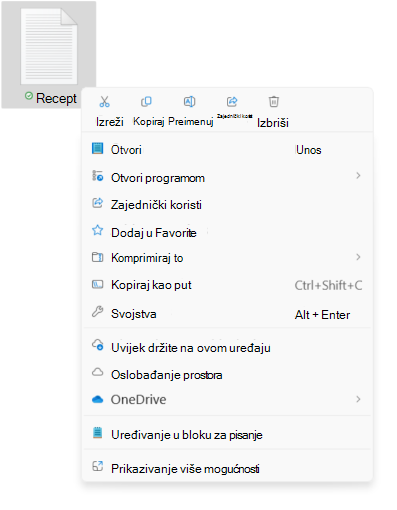
Predstavljamo uštedu energije, pametno rješenje za produljenje vijeka trajanja baterije PC-ja i smanjenje potrošnje energije bez žrtvovanja performansi. Lako dostupno putem brzih postavki ušteda energije može se uključiti ili isključiti da bi odgovarala vašim potrebama ili postavljena za automatsku aktivaciju u određenom postotku baterije.
Idealno za pc-jeve s baterijom i priključene na napajanje, ova značajka nije optimizirana samo za prijenosna računala, već je dostupna i za stolna računala radi neprekidnog uštede energije.
Kada je aktivna, nova ikona uštede energije prikazuje se u paleti sustava za stolna računala, dok uređaji na baterijskom naplatom održavaju poznatu ikonu lista.
Da biste konfigurirali uštedu energije, idite na Postavke > sustav > napajanje & bateriju ili upotrijebite sljedeći prečac:
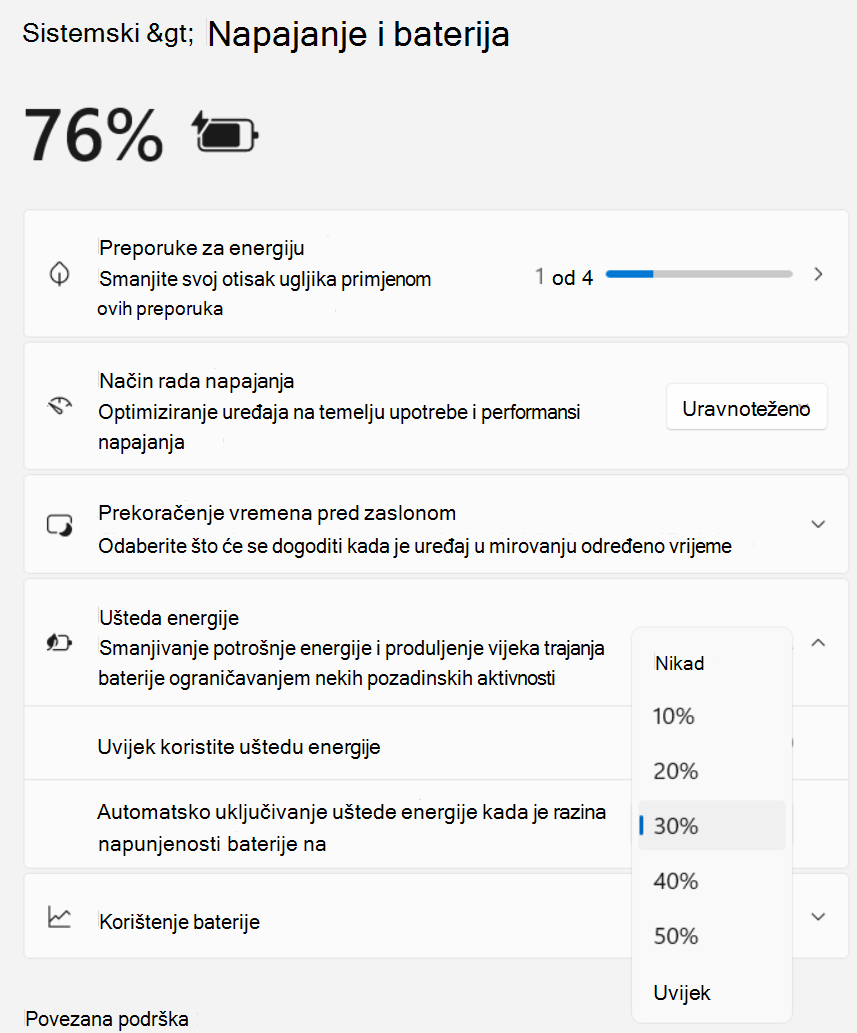
Upravljanje svjetlinom uštede energije za priključene uređaje
Content Adaptive Brightness Control (CABC) zatamni ili osvjetljava područja zaslona ili monitora na temelju sadržaja koji se prikazuje. Cilj je održati ravnotežu između smanjene potrošnje energije i održavanja dobrog vizualnog iskustva, što u konačnici štede vijek trajanja baterije. Ova značajka funkcionira na uređajima kao što su prijenosna računala i 2-u-1 koji su priključeni u punjač. Za većinu korisnika ta će promjena biti neogledna i trebala bi se smanjiti potrošnja energije
CABC možete konfigurirati iz postavki > sustava > zaslona ili pomoću sljedećeg prečaca:
U odjeljku Svjetlina & koristite padajući izbornik s tri mogućnosti: Isključeno, Uvijek i Samo na bateriji. Za uređaje s baterijom, kao što su prijenosna računala i 2-u-1, zadana je postavka Samo na bateriji.
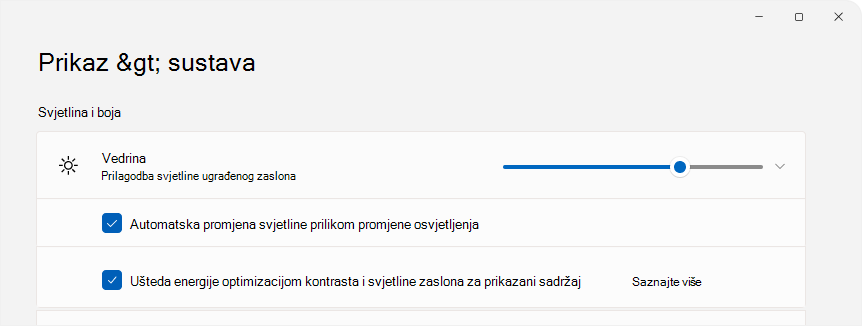
Napomena: CABC mora omogućiti proizvođač uređaja. Zbog toga ta značajka nije dostupna na svim prijenosnim računalima ili 2-u-1 uređajima.
Windows sada podržava dijeljenje QR koda za Wi-Fi mreže, što olakšava zajedničko korištenje Wi-Fi s prijateljima i obitelji. Možete se povezati s novim Wi-Fi mrežama bez ručnog unosa pojedinosti o mreži i lozinki, što uvelike pojednostavnjuje okruženje. Uz novu značajku zajedničkog korištenja QR koda možete učiniti sljedeće:
-
Skenirajte QR kod da biste se odmah povezali s Wi-Fi mrežom.Uređaji sa sustavom Windows s kamerom mogu skenirati I povezati se s QR kodom objavljenim na zidu kafića ili ga zajednički koristi drugi uređaj. Da biste ga koristili, otvorite aplikaciju Kamera na uređaju i usmjerite je na Wi-Fi QR kôd
-
Podijelite lozinku Wi-Fi na drugi uređaj putem QR koda. Da biste je koristili, pronađite mrežu u odjeljku Brze postavke > Wi-Fii odaberite svojstva , a zatim prikaži Wi-Fi lozinku za mrežu pri vrhu stranice s postavkama. Lozinku za mreže koje ste već koristili možete pronaći i u odjeljku Postavke> Mreža & internet > Wi-Fi > Upravljanje poznatim mrežama i odaberite mrežu za prikaz lozinke. Na drugom uređaju koji podržava veze QR koda pomoću aplikacije kamera skenirajte QR kod da biste se povezali
-
Zajednički koristite mobilnu pristupnu točku putem QR koda. Mobilnu pristupnu točku uređaja možete brzo zajednički koristiti na stranici Postavke> Mreža & internet > mobilna pristupna točka na kojoj odjeljak sa svojstvima sada sadrži QR kod. Upotrijebite drugi uređaj koji podržava veze QR koda za skeniranje kamerom i povezivanje

|
|
Postoje nove postavke zaštite privatnosti koje vam daju veću kontrolu nad aplikacijama koje mogu pristupiti popisu mreža Wi-Fi u vašoj blizini, što bi se moglo koristiti za postavljanje lokacije. Dozvole za aplikacije možete pregledati i prilagoditi tako da otvorite Postavke > Privatnost & sigurnosti > Mjesto. Da bismo pojednostavnili postupak zajedničkog korištenja lokacije s pouzdanim aplikacijama, implementirani smo novi upit. Taj se upit pojavljuje prvi put kada aplikacija pokuša pristupiti vašoj lokaciji ili podacima Wi-Fi, omogućivanjem lokacijskih servisa i dodjeljivanjem dozvole aplikacije za korištenje vaših podataka o lokaciji. To olakšava zadatke kao što su pronalaženje uputa ili provjera vremenske prognoze bez potrebe za prijelazom u Postavke.
Nadalje, upit će vas upozoriti kada aplikacija neočekivano zatraži pristup lokacijskih servisa, što vam omogućuje da odbijete dozvolu ako je to potrebno. Ako želite da vaša lokacija bude privatna, možete onemogućiti mogućnost Obavijesti kada aplikacije zakažu mjesto u postavkama lokacije da biste spriječili prikazivanje tih upita kada su lokacijske usluge isključene. Kada se dozvola dodijeli, aplikacije koje koriste lokaciju ili podatke Wi-Fi navedene su u odjeljku Nedavna aktivnost na stranici Lokacija. Uz to, ikona mjesta prikazat će se na programskoj traci dok je aplikacija aktivna, što će vam pomoći da pratite kada i kako aplikacije pristupaju tim informacijama. |
Microsoft Teams sada omogućuje besprijekorno prebacivanje između osobnih računa i računa tvrtke ili obrazovne ustanove, nudeći objedinjeno iskustvo unutar jedne aplikacije. Ovo ažuriranje pojednostavnjuje tijek rada dopuštajući vam korištenje jedne aplikacije za sve račune aplikacije Teams.
Da biste dodali ili promijenili račune, jednostavno kliknite svoju profilnu sliku u gornjem desnom kutu nakon prijave u Teams. Na programskoj traci pronaći ćete mogućnosti za istodobno pokretanje osobnih i radnih računa, svaka s različitim ikonama na programskoj traci radi jednostavnog pristupa.
Obavijesti su poboljšane kako bi jasno naznačili na koji se račun za Teams odnose. Obavijesti o osobnom računu sada pružaju detaljnije informacije, što omogućuje brze i izravne radnje izravno s natpisa obavijesti.
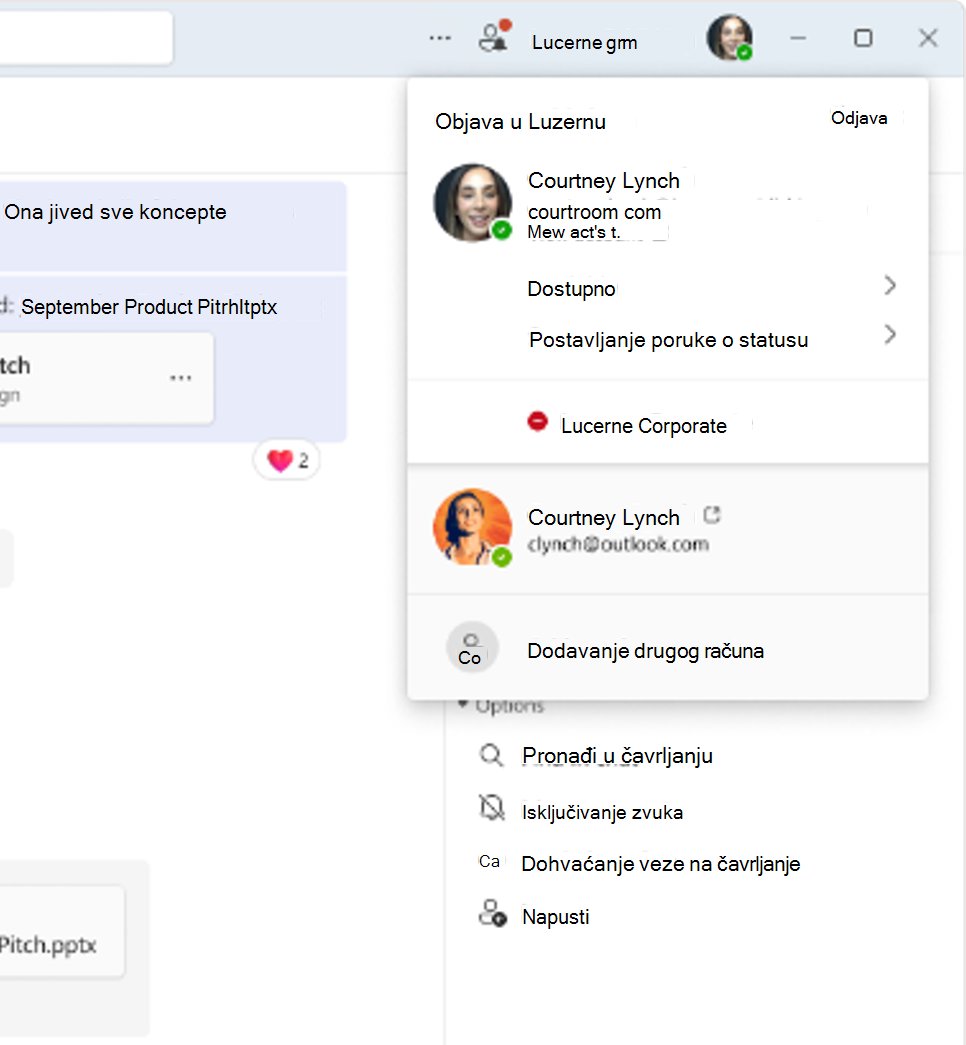
Glasovni Clarity, u početku isključivo za uređaje Surface, sada je dostupan za više uređaja.
Glasovna Clarity inovativna je značajka koja uzdiže vaše iskustvo zvuka u sustavu Windows putem vrhunske AI tehnologije. Koristeći niske složenosti AI modela, to učinkovito otklanja jeku, potiskuje pozadinsku buku, a minimizira reverberaciju u stvarnom vremenu.
Ta je značajka po zadanom omogućena i dostupna je aplikacijama koje se koriste u načinu obrade komunikacijskih signala, kao što su Povezivanje s telefonom i WhatsApp. Izuzetno, nije potreban dodatni hardver za korištenje značajke Voice Clarity jer je kompatibilan s PROCESORIMA x64 i Arm64.
Aplikacije koje koriste način obrade komunikacijskog signala automatski će integrirati glasovne Clarity bez potrebe za izmjenama, osiguravajući besprijekoran rad kada OEM uređajima nedostaje obrada načina komunikacije. To se odnosi na igre pc-ja koje koriste način obrade komunikacijskih signala za mrežne interakcije, što poboljšava iskustvo igranja jasnijom komunikacijom.
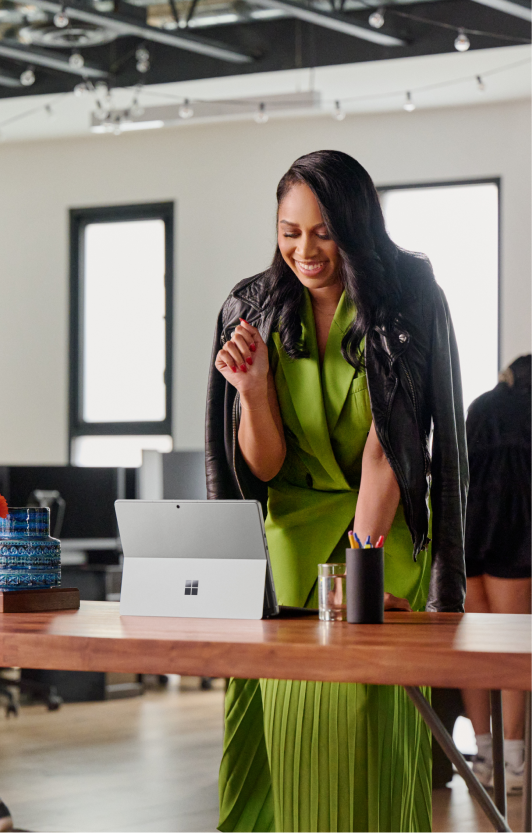
|
|
Windows sada nudi naredbu sudo, dodatak koji u sučelje naredbenog retka donosi poznatu metodu elevacije. Konfiguriranje naredbe sudo jednostavno je: otvorite Postavke > Sustav > Za razvojne inženjere i uključite naredbu sudo. Zatim možete odabrati željeni način rada, bez obzira nalazi li se u novom prozoru, s onemogućenim unosom ili u istoj razini, prilagođavajući ga vašim specifičnim potrebama radi učinkovitog doživljaja naredbenog retka. Dodatne informacije potražite u dokumentaciji aplikacije Sudo za Windows. |
|
|
Značajka udaljene radne površine nudi integriranu traku za povezivanje za udaljene sesije s osvježenim svjetlom/tamnim načinom rada koji je usklađen s načelima Windows 11 dizajna. Veza s udaljenom radnom površinom (mstsc.exe) sada se prilagođava vašim postavkama skaliranja teksta koje su postavljene u odjeljku Postavke > Pristupačnost> Veličina teksta, čime se jamči čitljivost u različitim vizualnim potrebama. Primjerice, ako je skaliranje teksta znatno povećano, prikazat će se klizač koji odgovara većem tekstu. Osim toga, veza s udaljenom radnom površinom sada podržava mogućnosti zumiranja od 350, 400, 450 i 500 %, što omogućuje veću fleksibilnost i jasnoću za vaše radne preduvjete na daljinu. Ta ažuriranja poboljšavaju cjelokupno okruženje udaljene radne površine, što je čini pristupačnijima i pristupačnijima. |
Ažurirano okruženje za postavljanje sustava Windows
Okruženje za postavljanje sustava Windows osvježava se čistim i modernim dizajnom. Kada se tijekom postavljanja (OOBE) morate povezati s mrežom i nema upravljačkih programa sustava Wi-Fi, ponudit će vam se mogućnost pritiskanja gumba Instaliraj upravljačke programe da biste instalirali upravljačke programe koje ste prethodno preuzeli.
Zaključani zaslon
Sada, uz ažuriranja vremenske prognoze, Windows ističe može prikazivati sportske rezultate, prometne uvjete i financije vijesti izravno na zaključanom zaslonu! Budite informirani na prvi pogled. Da biste uključili tu značajku, idite na Postavke > Personalizacija> zaključanog zaslona.
Izbornik Start
-
Na izborniku Start nalazi se novi upravitelj računa. Kada se u Windows prijavite pomoću Microsoftova računa, vidjet ćete prednosti računa. Ta značajka olakšava i upravljanje postavkama računa
-
Aplikacije možete povući iz prikvačenog odjeljka izbornika i prikvačiti ih na programsku traku
Paleta sustava
-
Dosljedan prikaz sata: zadržavanje pokazivača iznad datuma i vremena u paleti sustava sada će dosljedno prikazivati sat, čak i uz postavljanje jednog sata
-
Ažuriranje obavijesti o punjenju: tekst obavijesti za otkrivanje sporog punjača sužava se radi jasnoće
Postavke
-
Jednostavno upravljajte svim PC-jevima i konzolama Xbox s nove stranice u odjeljku Postavke > Računi > Povezani uređaji. Ta je značajka dostupna u izdanjima Home i Pro kada se prijavite pomoću Microsoftova računa
-
Zgodan gumb Dodaj sada u dostupnim postavkama > računi. Upotrijebite ga za brzo dodavanje adrese e-pošte za oporavak na Microsoftov račun, osiguravajući da nikad ne izgubite pristup. Ta se mogućnost prikazuje kada se prijavite pomoću Microsoftova računa
-
Otkrijte nove igre pomoću kartice preporuka Game Pass , a sada na početnoj stranici Postavke. Ta je značajka dostupna u izdanjima Home i Pro za korisnike koji aktivno igraju igre na PC-ju
-
Wi-Fi pristupačnost lozinki: Wi-Fi lozinka sada je pristupačniji pri vrhu stranice svojstava u odjeljku Postavke> Mreža & Internet > Wi-Fi
-
Konfigurirajte zadano mjesto koje se koristi kada precizni signali kao što je GPS nisu dostupni. Pronalaženje novog sučelja u odjeljku Postavke > Privatnost & sigurnost > mjesto > Zadano mjesto> Postavi zadano
-
Upravljanje zadacima ispisa: pauzirajte i nastavite zadatke ispisa izravno iz reda čekanja na ispis, što omogućuje praktično održavanje pisača
-
Preimenovanje pisača: jednostavno preimenujte pisač u Bluetooth & uređajima> Pisači & postavke skenera
-
Sučelje Prostori za pohranu obnovljeno je za intuitivno upravljanje, uključujući jasnije pokazatelje statusa i veze u odjeljku Postavke > Sustav> Pohrana > prostori za pohranu
-
Podrška za slušna pomagala: jednostavno upravljajte slušnim pomagalima koja podržavaju Bluetooth LE zvuk u odjeljku Postavke> pristupačnosti > slušnim uređajima
Uslužni program za testiranje zvuka mikrofona
Windows sada nudi novi uslužni program za testiranje zvuka mikrofona koji korisnicima omogućuje testiranje i usporedbu kvalitete zvuka u zadanim i komunikacijskim načinima rada. Smješten u svojstvima mikrofona u odjeljku Postavke> Sustav > Zvuk, ovaj uslužni program omogućuje snimanje i slušanje zvuka u oba načina rada, što omogućuje jasnu usporedbu načina obrade zvuka dostupnih za aplikacije sustava Windows. Ta je značajka osobito korisna za procjenu posebnih zvučnih efekata u nekim upravljačkim programima za zvuk u komunikacijske svrhe. Prebacivanjem između načina rada možete iz prve ruke vidjeti način na koji se zvuk mikrofona snima i drugačije obrađuje putem komunikacijskih i ne-komunikacijskih aplikacija. To je sjajan alat za testiranje, no važno je na umu da neće promijeniti postavke zvuka – to je samo za usporedbu. Taj uslužni program nudi i priliku za testiranje značajke voice Clarity, poboljšavajući doživljaj zvuka u sustavu Windows.
Grafike
-
Dinamična frekvencija osvježavanja sada se može omogućiti pomoću prekidača. Nakon omogućivanja Windows dinamički prilagođava frekvenciju osvježavanja do odabrane brzine radi uštede energije
-
poboljšanu logiku frekvencije osvježavanja, što omogućuje različite frekvencije osvježavanja na različitim monitorima, ovisno o frekvenciji osvježavanja za svaki monitor i sadržaj prikazan na zaslonu
-
Dok je odabrana mogućnost Dinamička frekvencija osvježavanja (DRR) i omogućena je ušteda baterije, Windows ostaje pri nižim frekvencijama osvježavanja i ne prelazi na višu brzinu dok se ušteda baterije ne onemogući
-
Dostupne su nove mogućnosti za ugađanje intenziteta i pojačavanje boja na filtre boja. Da biste to učinili, otvorite postavke > pristupačnosti > filtrima boja
-
Nova stranica s postavkama upravljanja bojama koja se nalazi u odjeljku Postavke> upravljanje > zaslonom > upravljanje bojom. Na ovoj stranici možete dodavati ili uklanjati profile boja, postaviti zadane profile boja za povezane zaslone i konfigurirati upravljanje automatskim bojama
Bluetooth
Poboljšano otkrivanje Bluetooth uređaja: sustav će prema zadanim postavkama pregledati sve vrste uređaja, ali samo uobičajene vrste uređaja. Kada se tijekom skeniranja otkrije neuobičajeni uređaj, korisnicima će se prikazati mogućnost Pokaži sve uređaje, što im omogućuje prikaz i povezivanje s manje čestim Bluetooth uređajima ako je to potrebno. U okruženjima s mnogo obližnjih Bluetooth uređaja to korisnicima olakšava pronalaženje uređaja s kojim se pokušavaju povezati.
Sigurnosno kopiranje u sustavu Windows
Windows sada može sigurnosno kopirati postavke zvuka, uključujući shemu zvuka! Samo uključite Zapamti moje postavke i potvrdite okvire za Personalizaciju i Ostale postavke sustava Windows. Te mogućnosti možete pronaći u odjeljku Postavke >Računi> sigurnosno kopiranje sustava Windows. Pomoću Sigurnosno kopiranje u sustavu Windows jednostavno vratite te postavke na novi uređaj.
Sigurnost
Nove i poboljšane značajke zaštite integrirane su u okruženja tvrtke i obrazovne ustanove radi poboljšanja sigurnosti, uključujući:
-
BitLocker: uklanjaju se preduvjeti za DMA i HSTI/moderno stanje mirovanja. Zbog toga više uređaja ispunjava uvjete za automatsko i ručno šifriranje uređaja
-
Hrđa u jezgri sustava Windows: robustan programski jezik osmišljen za poboljšanje sigurnosti i performansi sustava
-
Način ispisa zaštićen u sustavu Windows: zaštita vaših zadataka ispisa, osiguravanje povjerljivosti i integriteta
-
Šifriranje osobnih podataka (PDE) za mape: šifriranje osjetljivih podataka na razini mape radi dodatne razine sigurnosti
-
Podrška za SHA-3: najnovije kriptografske funkcije raspršivanja, koje pružaju jaču sigurnost integriteta podataka
-
Omogućivanje zaštite lokalnog tijela za sigurnost (LSA) prilikom nadogradnje: automatsko pojačavanje sigurnosti tijekom nadogradnje sustava
-
Promjene protokola Server Message Block (SMB): ažuriranja protokola SMB radi poboljšanja sigurnosti i performansi
-
Promjene rješenja za lozinku lokalnog administratora sustava Windows: poboljšano upravljanje i sigurnost lokalnih administratorskih lozinki
-
Onemogućivanje udaljenog protokola Mailslot: postupno zastarjeli protokoli radi smanjenja ranjivosti
Dokumentacija za IT profesionalce nudi sveobuhvatan pregled za dubinsko pretraživanje tih ažuriranja.
Upravitelj zadataka
-
Jedinice brzine DDR-a: jedinice za brzinu DDR-a ažurirane su s MHz na MT/s radi točnijeg čitanja
-
Brže rukovanje procesom: Upravitelj zadataka sada brže pokreće postupke prilikom zaustavljanja procesa
-
Poboljšana pouzdanost i performanse
-
Poboljšanja pristupačnosti koja obuhvaćaju fokus tipkovnice radi jednostavnije navigacije, navigacije pomoću tipki tabulatora, skaliranja teksta, podrške za čitač zaslona, toplinskih planova visokog kontrasta i jednostavnije promjene veličine
Registarski Editor
Registar Editor sada podržava ograničavanje pretraživanja na trenutno odabrani ključ i njegove nasljednike.
Pripovjedač
Način rada za pregled sada brže reagira, što olakšava navigaciju i čitanje velikih dokumenata, osobito u pregledniku Microsoft Edge. Da biste koristili način rada za pregled, najprije uključite Pripovjedač (tipka s logotipom sustava Windows + Ctrl + Enter). Zatim aktivirajte način rada za pregled pritiskom na Tipke Caps Lock + razmaknica tijekom sesije Pripovjedača.
Dohvatite pomoć
Zatražite pomoć sada nudi poboljšanu mrežnu dijagnostiku koja će vam pomoći pri ponovnom povezivanju s internetom. Možete odabrati određeno mrežno sučelje koje želite otkloniti, a aplikacija nudi naprednu dijagnostiku za upravljačke programa i druge probleme s hardverom.
Zajedničko korištenje u sustavu Windows
-
Bez brige o slučajnom zatvaranju prozora za zajedničko korištenje sustava Windows klikom izvan njega. Sada ga možete zatvoriti samo odabirom gumba za zatvaranje u gornjem desnom kutu
-
Jednostavno generirajte QR kodove za URL-ove web-stranica i datoteke u oblaku izravno iz prozora za zajedničko korištenje sustava Windows. Samo odaberite gumb za zajedničko korištenje na alatnoj traci preglednika Microsoft Edge i odaberite Mogućnosti zajedničkog korištenja sustava Windows za zajedničko korištenje na svim uređajima
-
Sada možete sami sebi slati poruke e-pošte iz prozora za zajedničko korištenje u sustavu Windows. Poruke e-pošte poslat će se na adresu povezanu s vašim Microsoftovim računom
-
Izravno dijelite sadržaj na određenim kanalima i grupnim čavrljanjama aplikacije Microsoft Teams iz prozora za zajedničko korištenje sustava Windows. Samo se prijavite pomoću računa tvrtke ili obrazovne ustanove
-
Novi gumb Kopiraj u prozoru za zajedničko korištenje sustava Windows omogućuje brzo kopiranje datoteka
-
Podijelite sadržaj s uređajem sa sustavom Android iz prozora za zajedničko korištenje sustava Windows. Uparivanje uređaja sa sustavom Android s PC-jem sa sustavom Windows pomoću aplikacije Povezivanje sa sustavom Windows na uređaju sa sustavom Android i Povezivanje s telefonom na PC-ju
Unos
-
Novi rasporedi tipkovnice za njemački: uvod u dva nova rasporeda tipkovnice, njemački prošireni (E1) i (E2), u skladu s najnovijim standardima, omogućujući tipkanje za širok raspon znakova i jezika, uključujući sve latiničnog jezika EU-a, grčki, IPA i još mnogo toga
-
Colemak Keyboard layout addition: the Colemak keyboard layout is now available, offering an alternative for users of Latin-script alphabet-based languages
-
Novi raspored tipkovnice za hebrejski: dodan je novi standardni raspored tipkovnice za hebrejski (standard, 2018.) da bi odgovarao modernim potrebama tipkanja
Da biste omogućili neki od tih rasporeda, idite na Postavke > Vrijeme & jezik > jezik & regiji.
Emotikon
Ovo ažuriranje dodaje podršku za Emotikon 15.1.
Korištenje servisa Copilot u sustavu Windows za pomoć s AI-jem
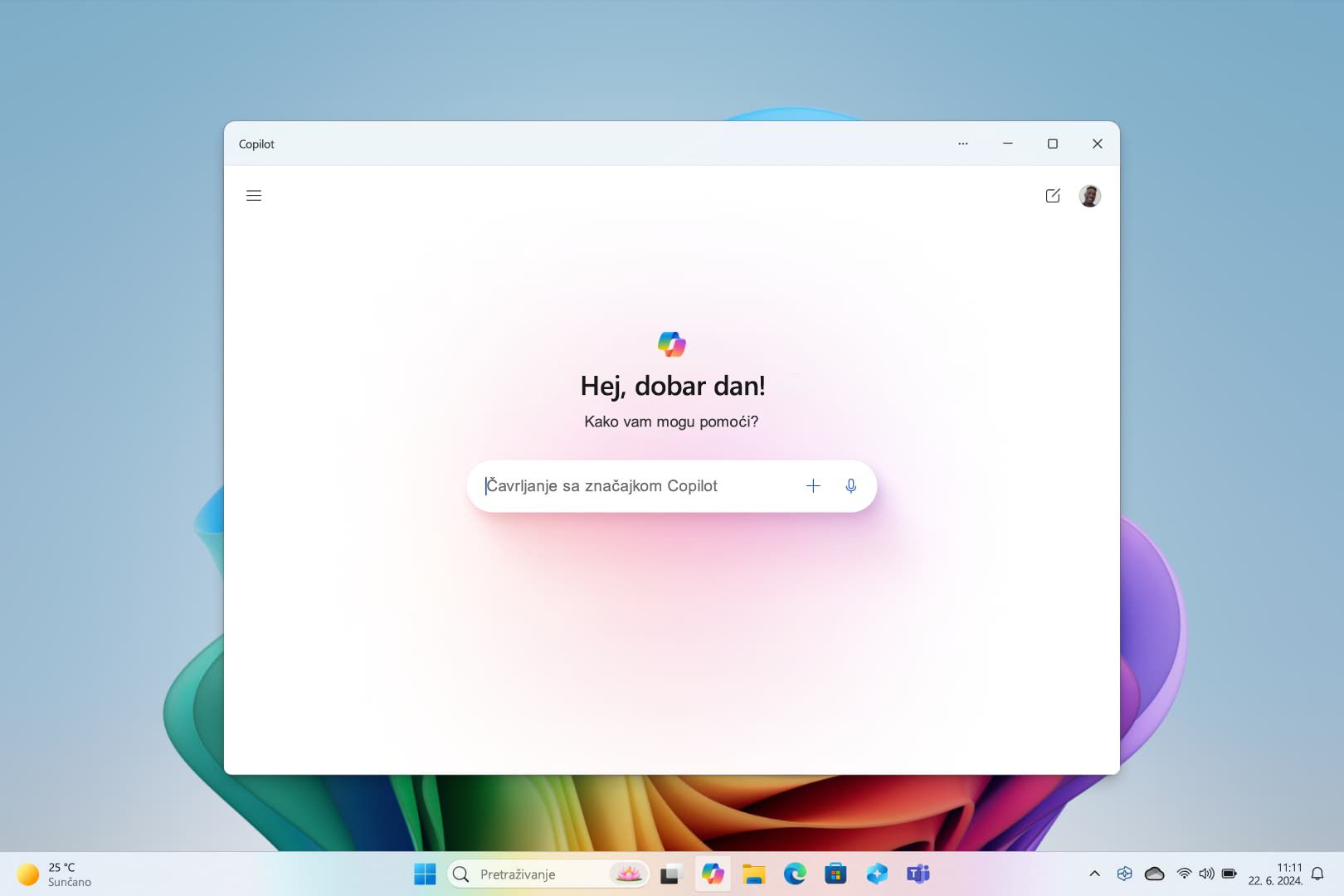
Pronađite odgovore na složena pitanja, generirajte nove ideje, sažmite stranice, brzo promijenite postavke PC-ja i još mnogo toga.
Novi način pregledavanja vaših fotografija
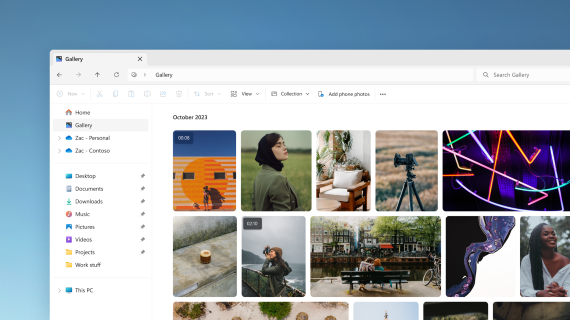
Dodajte fotografije s vašeg telefona, PC-ja i prostora za pohranu u Galeriji aplikacije File Explorer, da biste ih pregledali sve na jednom mjestu.
Pronalaženje i pregledavanje središta za AI u trgovini Microsoft Store
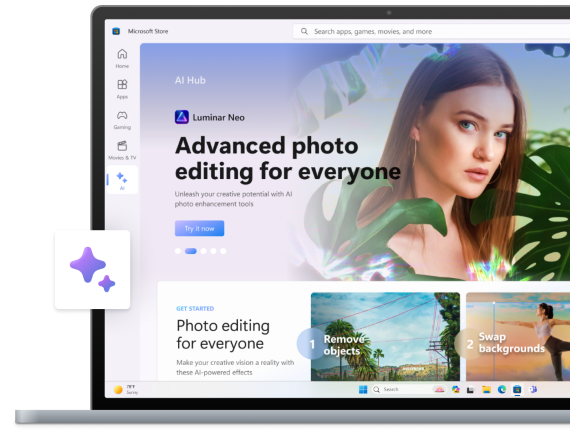
Iskoristite moć AI-ja u svoju korist. Pregledajte aplikacije različitih razvojnih inženjera za AI da biste lakše stvorili životopis, stvorili prekrasne prezentacije i isplanirali svoju sljedeću avanturu. Istražite Centar za AI u trgovini Microsoft Store da biste vidjeli što je dostupno.
Pregledajte svoje ključne informacije u značajci Postavke
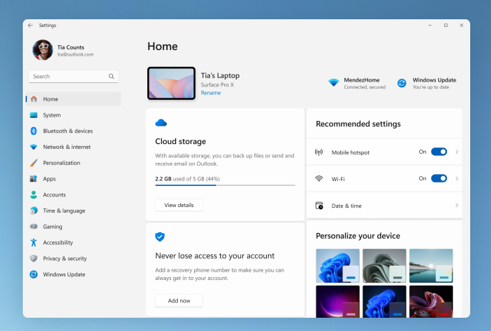
Pronađite snimku stanja svog PC-ja, dohvatite preporuke i pristup pojedinostima kao što su status pretplate, pohrana u oblaku i podaci o sigurnosti računa izravno s početne stranice.
Pisanje glasom
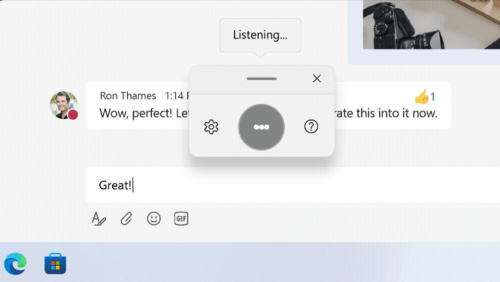
Upravljajte aplikacijama, diktirajte poruke e-pošte, pretražujte na internetu i još mnogo toga pomoću glasa. Da biste započeli, odaberite Postavke > pristupačnosti > govornom pristupu.
Koristite glasovni unos za pretvaranje izgovorenih riječi u tekst svugdje gdje biste inače tipkali. Pritisnite tipku s logotipom sustava Windows + H da biste otvorili glasovno tipkanje.
Upotreba PC-ja bez zaslona.
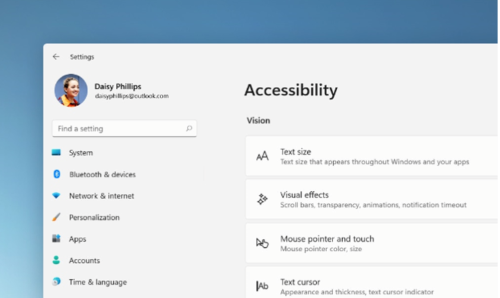
Upotrebljavajte Pripovjedač, ugrađeni čitač zaslona za Windows, da biste se kretali aplikacijama, pregledavali web i dovršili uobičajene zadatke bez miša. Otvorite Postavke > pristupačnosti da biste uključili ugrađeni čitač zaslona.
Da biste pokrenuli ili zaustavili Pripovjedač, pritisnite tipku s logotipom sustava Windows +Ctrl +Enter.
Oslobodite lozinku uz pristupne ključeve
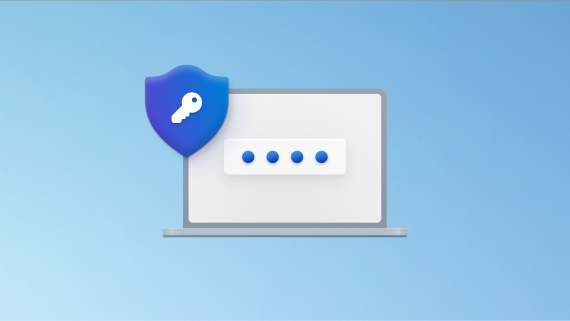
Stvorite pristupni ključ, da biste se brže i sigurnije prijavili. Ako pristupni ključ pohranite pomoću funkcije Windows Hello, prijava može biti čak i brža.
Potrošite manje vremena na postavljanje, više vremena na kodiranje
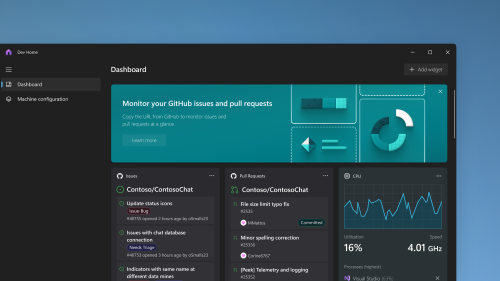
Koristite kontrolno središte Dev Home za razvojne inženjere, da biste brže postavili svoj razvojni uređaj, a zatim pratite sve svoje projekte kodiranja pomoću prilagodljive nadzorne ploče.
Cjelokupno rješenje za sigurnosno kopiranje
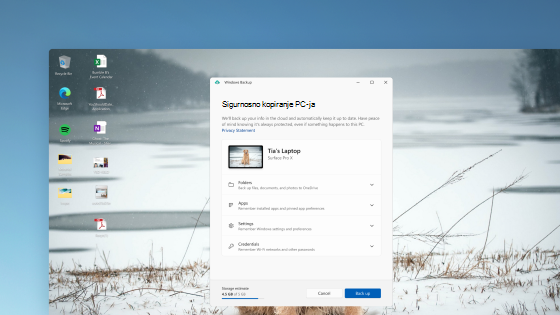
Sigurnosno kopiranje u sustavu Windows sprema vaše postavke, lozinke za Wi-Fi i datoteke u oblaku da bi im pristupala bilo kad i bilo gdje. Jednostavno ih vratite ako se nešto dogodi vašem PC-ju.
Rad na nove načine uz Copilot u sustavu Windows
Pokrenite produktivnost i kreativnost pomoću AI-ja. Pronađite odgovore na složena pitanja, istražite kreativne ideje, brzo sažmite stranice i promijenite postavke PC-ja uz samo nekoliko riječi – i to je samo početak.
Upravljanje uređajima i postavkama računa na novoj početnoj stranici Postavke
Nova početna stranica postavki sadrži interaktivne kartice koje predstavljaju postavke uređaja i računa. Dok koristite uređaj, stranica i kartice prilagođavaju se kako bi vam da li naj relevantnije i korisne informacije.
Dev Drive za razvojne inženjere
Dev Drive novi je oblik prostora za pohranu. Omogućuje razvojnim inženjerima ono što im je potrebno za hostiranje izvorišnog koda, radnih mapa i predmemorija paketa. Možete stvoriti dev pogon pomoću slobodnog prostora na postojećem pogonu ili stvoriti VHD/VHDX. Otvorite aplikaciju Postavke u odjeljku Sustav > Sustav > za razvojne inženjere. Dodatne informacije potražite u članku Postavljanje pogona za razvojne inženjere na Windows 11.
Dodani su titlovi uživo za jezike
Titlovi uživo dodaju se na sljedeće jezike:
-
kineski (pojednostavljeni i tradicionalni)
-
francuski (Francuska, Kanada)
-
Njemački
-
talijanski
-
japanski
-
portugalski (Brazil, Portugal)
-
Španjolski
-
Danski
-
engleski (Irska, ostali engleski dijalekti)
-
Korejski
Da biste uključili titlove uživo, koristite tipkovni prečac WIN + Ctrl + L. Kada ga prvi put uključite, Windows će od vas zatražiti da preuzmete obaveznu podršku za prepoznavanje govora. Podršku za prepoznavanje govora možete preuzeti iz postavki > Vrijeme & jezik > jezik & regiji. Dodatne informacije potražite u članku Bolje razumijevanje zvuka pomoću titlova uživo.
Poboljšanja naredbi za glasovni pristup & stranici pomoći
Dodan je novi odabir teksta i uređivanje naredbi za glasovni pristup. Da biste, primjerice, odabrali raspon teksta u tekstnom okviru, glasovne naredbe bit će "Select from [text 1] to [text 2]".
Stranica pomoći za glasovni pristup u aplikaciji redizajnirana je. Svaka naredba sada sadrži opis i primjere svojih varijacija. Stranici pomoći za naredbe na traci za glasovni pristup možete pristupiti putem pomoći > Prikaži sve naredbe ili upotrijebite naredbu za govorni pristup "što mogu reći?".
Uz to, podrška glasovnim naredbama sada je dostupna za ove engleske dijalekte: engleski (Ujedinjeno Kraljevstvo), engleski (Indija), engleski (Novi Zeland), engleski (Kanada) i engleski (Australija)
Dodan je način rada "Nikad kombinirano"
U tom načinu rada možete zasebno pregledavati prozore aplikacija i njihove oznake na programskoj traci. Da biste pronašli tu značajku, idite na Postavke > Personalizacija > programske trake > ponašanja programske trake. Postavite gumbe Kombiniranje programske trake i sakrij oznake na Nikad. Postoji zasebna postavka za uključivanje ove mogućnosti za druge programske trake kada koristite više monitora.
Poboljšanja obavijesti
Obavijesti se sada prikazuju kao ikona zvona, koja će biti ispunjena bojom kada postoji nova obavijest. Važne obavijesti možete pogledati i pomoću "prikaz obavijesti".
Dodana je modernizirana Eksplorer za datoteke
U Eksplorer za datoteke se preporučene datoteke prikazuju kao vrtuljak. Ta se vrtuljak prikazuje samo ako ste prijavljeni u Windows pomoću Microsoft Entra računa. Da biste to isključili i umjesto toga prikazali prikvačene mape, odaberite trotočje.
Novo okno s detaljima Eksplorer za datoteke omogućuje pristup povezanom sadržaju, praćenje aktivnosti datoteka i suradnju bez otvaranja datoteke. Da biste ga uključili, odaberite izbornik Prikaz i odaberite Okno s detaljima. Zatim pomoću gumba koji se nalazi na desnoj strani naredbene trake uključite okno.
Poboljšano okruženje Windows Ističe
Slike možete pretpregledati preko cijelog zaslona pomoću gumba Saznajte više. Da biste otvorili okvir potpalete Windows Ističe, desnom tipkom miša kliknite ikonu Istaknuto na radnoj površini. Da biste saznali više o svakoj slici, dvokliknite njezinu ikonu da biste otvorili odredišnu stranicu tražilice Bing.
Dodani su novi prirodni glasovi za Pripovjedač
Ti glasovi koriste modernu značajku prijenosa teksta u govor na uređaju. Kada ga preuzmete, funkcionira bez internetske veze.
Točan i dosljedan izgled boja u svim aplikacijama
Sve boje u svim aplikacijama sustava Windows izgledaju točne i dosljedne s automatskim upravljanjem bojom (ACM). Da biste uključili ACM, idite na Postavke > prikaz > napredni zaslon. Odaberite SDR zaslon i uključite Mogućnost Automatski upravljaj bojom za aplikacije.
Onemogućivanje komunikacije sustava Windows s mobilnim uređajima
Idite naS ettings > Bluetooth & uređaje > Povezivanje s telefonom. Ondje ćete pronaći mogućnost za isključivanje Povezivanje s telefonom.
Dodan Bluetooth LE audio
Bluetooth® Low Energy (LE) Audio dodaje se u ovom izdanju. Da biste koristili tu značajku, računalo mora podržavati Bluetooth LE Audio. Uz to, zvuk vjernosti i vijek trajanja baterije poboljšani su kada uparite računalo s Bluetooth LE Audio slušalicama i slušalicama.
Pristup personaliziranim web-mjestima s izbornika Start
Izbornik Start sada ima preporučena web-mjesta prilagođena na temelju povijesti pregledavanja. Uz to možete brzo pristupiti važnim web-mjestima. Da biste isključili tu značajku, idite na Postavke > Personalizacija > Start.
Pristup efektima sustava Windows Studio putem brzih postavki na programskoj traci
Uređaji s podržanom neuralnom jedinicom za obradu (NPU) mogu pristupiti efektima sustava Windows Studio putem brzih postavki na programskoj traci. Sada je jednostavno uključiti i konfigurirati efekte kamere, kao što su kontakt s pogledom, automatsko uokvirivanje, zamućenje pozadine i zvučni efekti.
Predstavljamo programsku traku optimiziranu za dodir za uređaje 2-u-1
Postoje dva stanja ove programske trake optimizirane za dodir: sažeto i prošireno. Da biste se prebacivali između dvaju stanja, prijeđite prstom prema gore ili dolje po dnu zaslona. Ta značajka funkcionira samo na uređajima koji se mogu koristiti kao tableti i po zadanom je uključena. Ako vaša tvrtka upravlja ažuriranjima sustava Windows za vaš uređaj, ta će značajka prema zadanim postavkama biti isključena. Administratori ga mogu uključiti pomoću nove komercijalne kontrole za kontinuiranu inovaciju.
Poboljšana podrška za uređaje za brajicu i njegove zaslone
Uređaji za brajicu i dalje će funkcionirati dok prelazite s Microsoftova pripovjedača na čitače zaslona drugih proizvođača. Pripovjedač će automatski promijeniti upravljačke programe za brajicu. Osim toga, u ovom izdanju dodaje se podrška za nove zaslone za brajicu te nove ulazne i izlazne jezike za brajicu u Pripovjedaču. Dodatne informacije potražite u članku 8. poglavlje: korištenje pripovjedača za brajicu.
Poboljšanja glasa
Glasovni je pristup postao fleksibilniji i podržava interakciju s više kontrola korisničkog sučelja . Na primjer, glas sada stupa u interakciju s kontrolama koje sadrže:
-
Nazivi koji sadrže brojeve, npr. "Kliknite 5".
-
Nazivi bez razmaka između njih, npr. "kliknite Zaokretna tablica" ili "kliknite Zaokretni grafikon".
-
Nazivi koji sadrže posebne znakove, kao što su Bluetooth & ("kliknite Bluetooth i uređaji") ili Dial-up ("dial hyphen up").
Osim toga, glas podržava okretne kontrole, kontrole palca i podijeljene gumbe. S tim kontrolama stupate u interakciju pomoću naredbe "klik" ili prekrivanja broja. Možete se i pomoću glasa pomaknuti do krajnjeg lijevog i desna ruba stranice. Dodatne informacije o novim naredbama za glasovni pristup potražite u članku Popis naredbi za govorni pristup.
Dodan tamilski anjal tipkovnica za tamilski jezik
Da biste dodali ovu tipkovnicu, provjerite prikazuje li se tamilski (Singapur), tamilski (Malezija), tamilski (Šri Lanka) ili Tamilski (Indija) u odjeljku Postavke> Vrijeme & jezik > jezik & regija. Odabir trotočja (...) pokraj jezika. Odaberite Jezične mogućnosti. Dodajte Tamilski Anjal (QWERTY) na popis tipkovnica.
Eksplorer za datoteke sada obuhvaća kartice
Eksplorer za datoteke sada sadrži kartice da biste lakše organizirali Eksplorer za datoteke sesije. Na novoj početnoj Eksplorer za datoteke možete prikvačiti važne datoteke radi brzog i jednostavnog pristupa. Pomoću servisa Microsoft OneDrive možete pregledati radnje svojih suradnika na zajedničkim datotekama. Personalizirani prijedlozi dostupni su i na temelju vašeg računa za Microsoft 365.
Kopirane stavke imaju predložene akcije
Ta je značajka dostupna korisnicima u Sjedinjenim Američkim Državama, Kanadi i Meksiku. Kopirane stavke kao što su telefonski brojevi, datumi će sada imati predložene radnje, kao što su upućivanje poziva u aplikaciji Teams ili Skype ili dodavanje događaja u aplikaciji Kalendar.
Dodatne značajke:
-
Dodan je izbornik preljeva programske trake: na programskoj traci nalazi se izbornik s prikazom svih prelijevanja aplikacija u jednom prostoru.
-
Beskontaktno zajedničko korištenje: pomoću te značajke otkrijte i zajednički koristite više uređaja, uključujući radne površine.
-
Upravljanje aplikacijama putem postavki sustava Windows: sada možete deinstalirati, popraviti i izmijeniti sve aplikacije iz postavki sustava Windows umjesto Upravljačka ploča.
-
Poboljšano okruženje okvira za pretraživanje: dok upisujete u okvir za pretraživanje, rezultati pretraživanja sada se prikazuju u okviru potpalete pretraživanja. Željeno okruženje pretraživanja za programsku traku možete promijeniti i tako da otvorite Postavke > Personalizacija > programskoj traci. Dodatne informacije potražite u članku Prilagodba pretraživanja na Windows 11 programskoj traci.
-
Izbornik Start Brza pomoć: sada možete koristiti Brza pomoć s popisa aplikacija na izborniku Start da biste dobili pomoć u slučaju problema s PC-jem.
-
Nudi preporuke utemeljene na AI-ju: za uređaje koji su pridruženi servisu Azure Active Directory (AAD), Windows sada nudi preporučeni sadržaj koji omogućuje AI na izborniku Start. To vam pomaže da se pripremite za sastanke, brzo pristupite datotekama na kojima surađujete i još mnogo toga.
-
Prikaz ukupnog prostora za pohranu: ovo ažuriranje nudi punu količinu kapaciteta pohrane svih vaših pretplata na Microsoft OneDrive i prikazuje ukupni prostor za pohranu na stranici Računi u aplikaciji Postavke.
-
Svi su potrebni kodeci ažurni: dovršen je rad koji se mora pridržavati GB18030-2022. Uz to više ne možete unositi znakovne kodne točke koje nisu podržane.
-
Korištenje gumba za kopiranje za kopiranje 2FA kodova: Za kopiranje dvofaktorski kod za provjeru autentičnosti (2FA) dostupan je gumb za kopiranje. Imajte na umu da ta značajka funkcionira samo za engleski.
-
Dodan način rada kioska za više aplikacija: ova značajka zaključavanja administratorima omogućuje određivanje aplikacija koje se pokreću za različite korisnike na jednom uređaju. Način rada kioska s više aplikacija idealan je za scenarije u kojima više osoba koristi isti uređaj. Dodatne informacije potražite u članku Postavljanje kioska s više aplikacija na Windows 11.
-
Omogućena kontrola prilagodljive svjetline sadržaja (CABC): CABC je omogućen za pokretanje na prijenosnim računalima i 2-u-1 uređajima. Ova značajka zatamni ili osvjetljava područja zaslona na temelju sadržaja. Postavku značajke možete prilagoditi u odjeljku Postavke > sustav > zaslona > svjetline & boji.
-
Dodana je postavka zaštite privatnosti senzora prisutnosti: ako imate uređaj koji ima kompatibilne senzore prisutnosti, sada možete odabrati aplikacije koje mogu pristupati tim senzorima. To možete omogućiti u odjeljku Postavke > privatnosti & sigurnosti > prisutnosti.
-
Pretpregled datoteka u izborniku Start & omogućiti njihovo zajedničko korištenje: kada pokazivač miša postavite na bilo koju preporučenu datoteku na izborniku Start, možete vidjeti njezin pretpregled i kliknuti desnom tipkom miša da biste ih brzo zajednički koristili.
-
Sakrijte vrijeme i datum u paleti sustava: da biste to uključili, desnom tipkom miša kliknite sat palete sustava i odaberite Prilagodi datum i vrijeme.
-
Prozor za zajedničko korištenje u sustavu Windows: odaberite ikonu programa Outlook u odjeljku "Zajedničko korištenje pomoću" u prozoru za zajedničko korištenje sustava Windows da biste datoteke poslali e-poštom pomoću programa Outlook izravno u prozoru za zajedničko korištenje prozora. Sadrži i okvir za pretraživanje. Dakle, sada možete pretraživati kontakte u programu Outlook da biste omogućili zajedničko korištenje datoteke. U prozoru za zajedničko korištenje u sustavu Windows prikazuje se i 8 – 10 predloženih kontakata s kojima možete brzo zajednički koristiti – uključujući slanje datoteke e-poštom.
-
Pripovjedač pruža učinkovito iskustvo čitanja u programu Microsoft Excel: Pripovjedač daje prioritet najavama na temelju onoga što vam je potrebno za pregled radne knjige. Dodatne informacije potražite u dokumentaciji programa Excel u odjeljku Podrška za poboljšani pripovjedač.
-
Poboljšana zaštita od krađe identiteta u programu Microsoft Defender SmartScreen: pridonosi zaštiti lozinki obrazovne ustanove i tvrtke od krađe identiteta i nesigurnog korištenja na web-mjestima i u aplikacijama. Idite na upravljanje & aplikacijama > zaštitu utemeljenu na reputaciji > zaštita od krađe identiteta.
-
Pogledajte Wi-Fi lozinke za poznate mreže u postavkama: idite na Postavke > Mreža & internet > Wi-Fi i "Upravljanje poznatim mrežama.
-
Upotrijebite prekidač za Microsoft 365: možete se prijaviti i povezati Windows 365 - PC u oblaku s lokalnom radnom površinom. Zatim se možete pomicati po njima pomoću poznatih tipkovnih naredbi, klikova mišem ili gesti prelaska prstom. Radi jednostavnog pristupa s radne površine možete dodati Windows 365 Prijeđi u prikaz zadataka.
Ažuriranje Windows 10 2022. (Windows 10, verzija 22H2) nudi skup poboljšanja u opsegu u područjima produktivnosti i upravljanja.